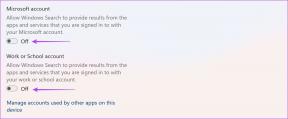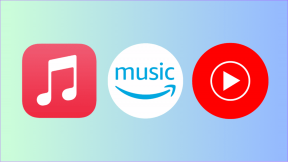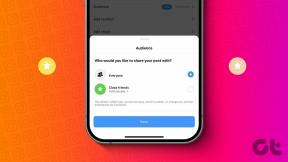知っておくべきMoto360(第2世代)の5つのヒント
その他 / / February 14, 2022
Android Wearを実行したことのある人は、ウェアラブルが素晴らしいテクノロジーであることにおそらく同意するでしょう。 多くの消費者 スマートウォッチの価値を問う、しかし、経験は、通知を受け取り、手首に基本的な電話コントロールを置くことが価値があることを証明しています。

しかし、それは まだ新興技術、これは、インターフェース/ナビゲーションに改善の余地があることを意味します。 本来あるべきほど明白ではない機能がたくさんあります。
そのため、現在市場に出回っている最も人気のあるAndroidWearスマートウォッチの1つであるMoto360(第2世代)のトップ5のヒントをまとめました。 これらのポインタの一部は他のAndroidWearデバイスにも当てはまる可能性がありますが、このガイドでは特にMoto 360(第2世代)について説明します。
1. ウェイクするためにチルトをオン/オフにします
Moto360ユーザーは何を知る 目を覚ますために傾ける コウモリからです。 Motorolaではデフォルトで有効になっています。 それは本質的にスマートウォッチの画面を回転させるジェスチャーです の上 手首をひねって時計を見るとき。
問題は、この機能が気に入らない場合、その設定を見つけるのが難しい場合があることです。 私がMoto360の新しい所有者だったとき、私は 目を覚ますために傾ける スマートウォッチのデバイス内設定にあるオプション。 そうではありません。 Motorolaは、代わりにそれを AndroidWearアプリの 設定(接続された電話でアクセスします)。


さらに、アプリの設定内では、そこに到達する方法がまだわかりません。 現在接続されているスマートウォッチを表示する設定のその場所は、実際にはボタンです。
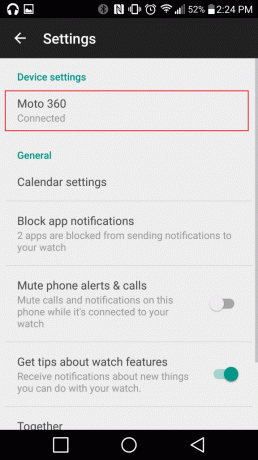
クリックすると、追加のスマートウォッチコントロールが一覧表示されます。 そして、これはあなたが見つける場所です 目を覚ますために傾ける 設定。
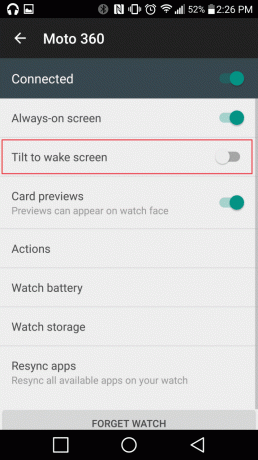
興味深いことに、 目を覚ますために傾ける トグルはデバイス内の設定にはありません。 常時表示 トグル(薄暗いプレビューが常にディスプレイに表示されるようにするため)は、時計とアプリの両方で使用できます。 どうしたの?
2. 電源ボタンの機能

Moto 360の側面にあるその物理的なボタンは、実際には単なる電源ボタンよりも多くの用途があります。 いいえ、それはのような派手なスクロールホイールではありません
アップルウォッチ、しかし目に見える以上のものがあります。 Motorolaは、さまざまな種類のユーザープレスで便利なショートカットをコーディングしました。 それらを見てみましょう:- 長押し: アプリドロワーに移動します。
- ダブルプレス: デバイスを入れます シアターモード ( 常にオン 機能し、暗い部屋の状況では、画面を完全にオフにします)。
- トリプルプレス: 活性化 明るさブースト (一時的に最大輝度で画面を点灯します)。
ボーナスのヒント: アクセスできます 通知, シアターモード、 と 明るさブースト ホーム画面から下にスワイプすると時計が表示されます。 ドロップダウンパネルには、 ロリポップの通知オプション (全て, 優先度、 また なし). 右からスワイプすると、追加機能が表示されます。

3. ウォッチ統計を確認する方法
Android Wearアプリには、さらに便利な機能がいくつかあります。 360のバッテリー使用量またはストレージスペースの統計を検索できます。
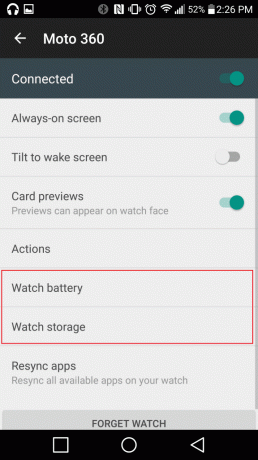
バッテリーの統計は、Androidスマートフォンの場合と同じ形式で、グラフが表示されます。 パフォーマンス、バッテリー寿命の見積もり、および個々の時計機能のバッテリーパーセンテージの 使用済み。

同様に、ストレージ情報は、スマートウォッチの内部ストレージのどれだけがどのアプリによって使用されているかを示します。 これは、時計にダウンロードできる音楽の量を知るのに特に役立ちます(時計からBluetoothヘッドセットまたはスピーカーに直接ストリーミングするオフライン音楽の場合)。

4. スマートウォッチのスクリーンショットを撮る
多くのユーザーはあなたができることを知らないかもしれません スマートウォッチの現在の画面のスクリーンショットを撮る、Android携帯でいつもできるように。 さて、スクリーンショットを取得することは異なります。 残念ながら、この機能はAndroidWearアプリにも隠されています。
アプリのデバイス設定内で、をクリックすると 行動 時計で実行できるすべての機能(およびそれらの機能を実行するアプリ)のリストが表示されます。 不思議なことに、スクリーンショットを撮るためのボタンは、この領域の3ドットのメニューボタンの中に埋め込まれています。
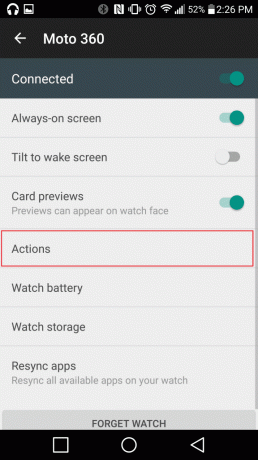
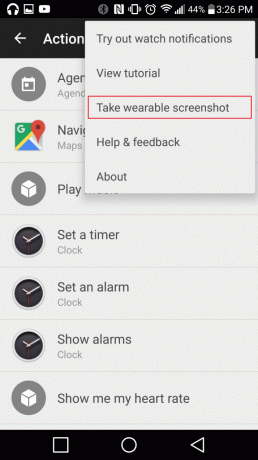
ただし、そこでは完了していません。 キャプチャした画像は、何らかの理由で電話に保存されません。 むしろ、スクリーンショットの送信先を尋ねられます。 私は単に Googleドライブアカウントに送信します.
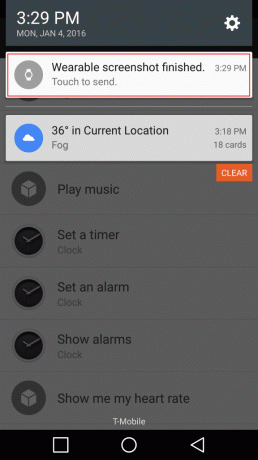
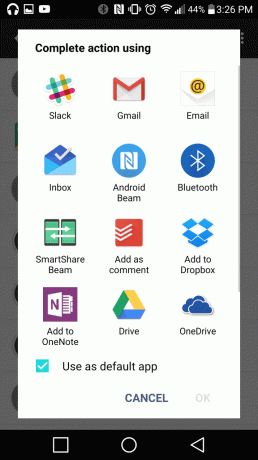
スクリーンショットは正方形の形式で保存されます。
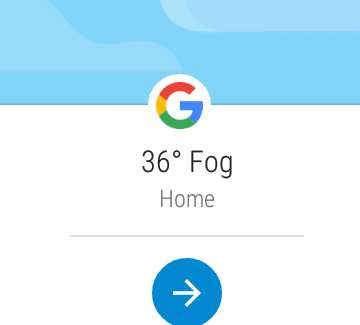
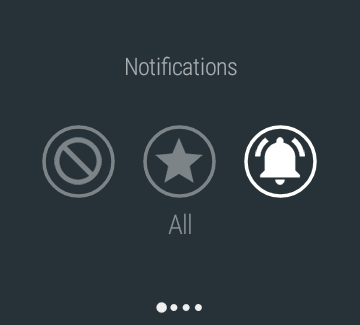
5. 手首のジェスチャー

Moto 360の設定内で、「 手首のジェスチャー. 時計でできる動きのトリックのバンドルのように聞こえるかもしれませんが、Motorolaが現在実装している機能は、ハンズフリースクロールだけです。
それがどのように機能するかは非常に簡単です。 基本的に、スクロールしたい方向に手首をフリックします。
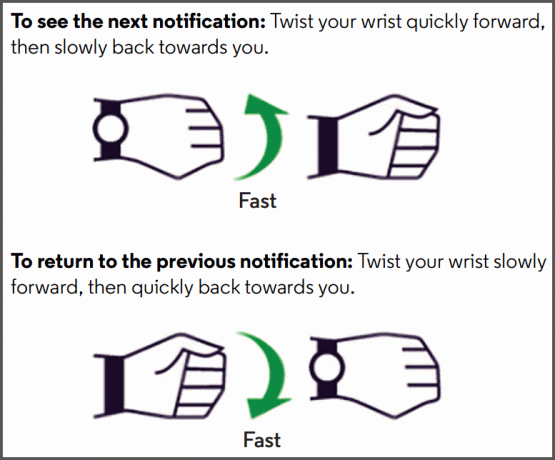
それは間違いなくクールですが、公共の場でそれを行うときはただ意識してください。 あなたはいくつかの奇妙な外観を得るかもしれません。
他に共有するコツはありますか?
今までにないパンクに加えて、ほとんどのMoto 360ファンは、第2世代のスマートウォッチがオリジナルの素晴らしいアップデートであることに同意できると思います。 しかし、モトローラがそれ自体が完了したとは見なさないことを願っています。 確かに改善の余地があります。
上記で説明したソフトウェアオプションのいくつかは、Android Wearアプリ間でより明確になり、断片化が少なくなるはずです。 ジェスチャーのライブラリも見たいです。 あなたの考えや追加のヒントを共有してください。
最終更新日:2022年2月3日
上記の記事には、GuidingTechのサポートに役立つアフィリエイトリンクが含まれている場合があります。 ただし、編集の整合性には影響しません。 コンテンツは公平で本物のままです。